Zmena veľkosti viacerých fotografií pomocou programu Windows Live Photo Gallery
Zdá sa, že vždy je potrebné zmeniť veľkosť niekoľkých fotografiíbyť súčasťou mojej každodennej rutiny. Na rozdiel od väčšiny ľudí však nenávidím samostatné aplikácie pre všetko a snažím sa nájsť aplikácie typu všetko-v-jednom. Dobrým príkladom by mohla byť Windows Live Photo Gallery - skvelý prehliadač obrázkov, editor a zmena veľkosti. Nie ste si istí posledným? Dovoľte mi to dokázať.
Zmena veľkosti fotografií v živej fotogalérii
Tu mám priečinok s niekoľkými fotografiami, ktoré chcem pripraviť na uverejňovanie na webe. Bohužiaľ, ich rozlíšenie je 6007 × 3994 (24 MP). Je čas zmeniť ich veľkosť.

Otvorím prvú fotografiu vo fotogalérii a v ľavom hornom rohu kliknem na tlačidlo Upraviť, usporiadať alebo zdieľať.
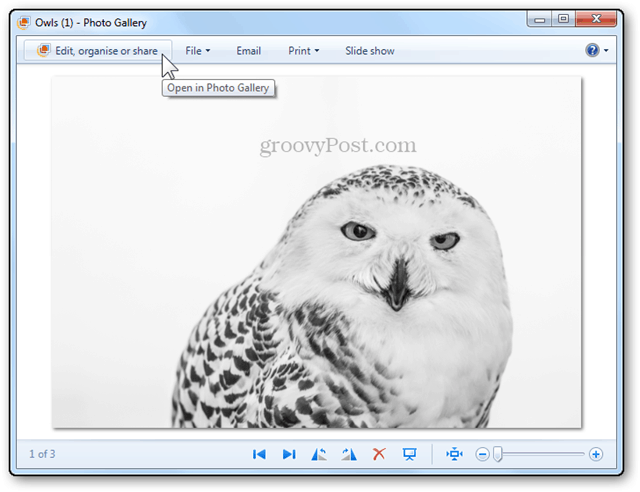
Týmto sa dostanem do zobrazenia priečinkov vo fotogalérii, odkiaľ vyberiem viac položiek.
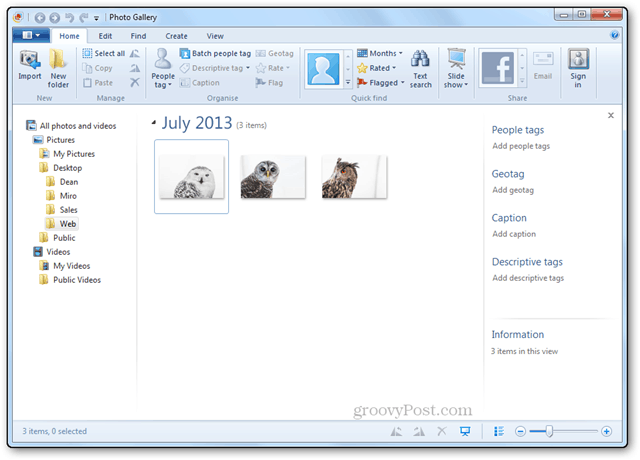
Môžem to urobiť pomocou malého začiarkavacieho políčka pre každý obrázok vľavo hore alebo so starým dobrým Ctrl + Kliknutie.
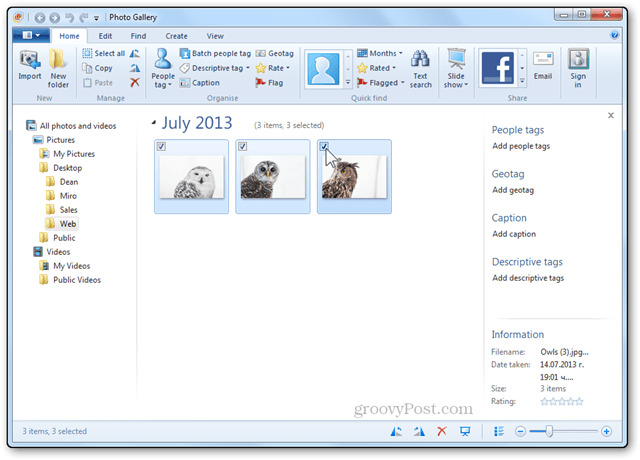
Po výbere môžem kliknúť pravým tlačidlom myši a vybrať položku Zmeniť veľkosť.
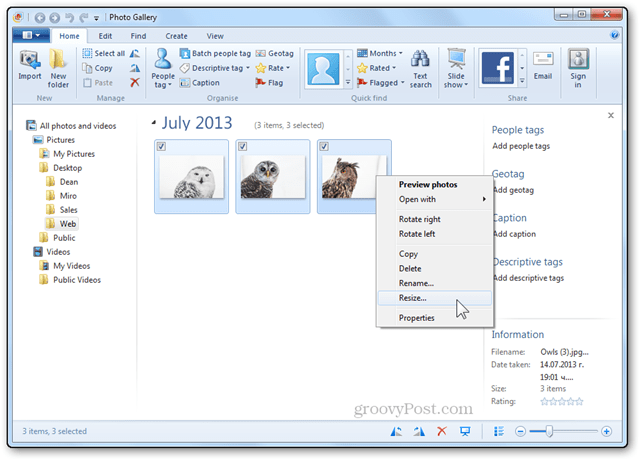
Tým sa otvorí okno Zmena veľkosti. Odtiaľto môžem pomocou rozbaľovacej ponuky vybrať z množiny preddefinovaných veľkostí, alebo kliknutím na možnosť Vlastné zadajte svoje vlastné rozmery.
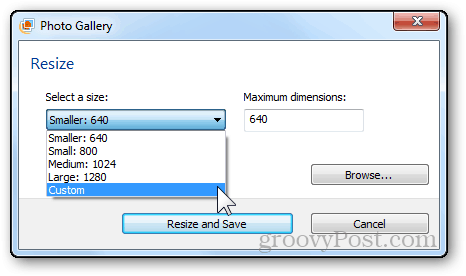
Pre túto množinu obrázkov vyberiem svoju maximálnu šírku a výšku na 1 000 pixelov.
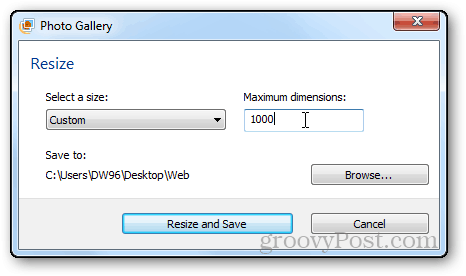
Kliknutím na tlačidlo Prehľadávať tiež definujem miesto, kam sa majú moje fotografie uložiť. (Voliteľné)
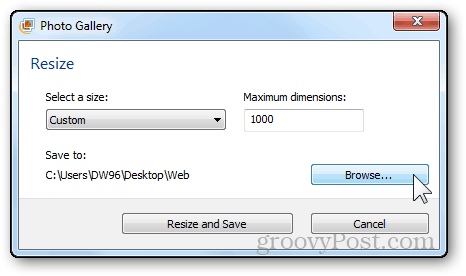
Vytvorím nový priečinok, v ktorom uložím iba fotografie s veľkosťou.
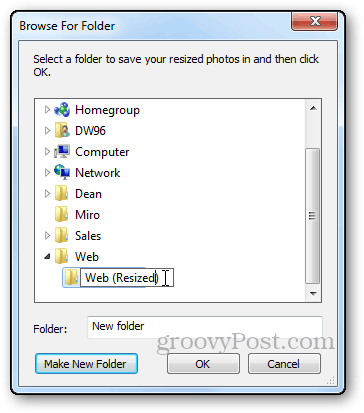










Zanechať komentár